
-
Построение стен
В ArchiCAD можно строить прямолинейные, криволинейные, трапеце-идальные и многоугольные стены.
Конструкция Стены может быть основной(однокомпонентной), или многослойной (содержащей нескольких компонентов). Также можно создавать сложные (Профилированные) стены любой формы в комбинации с компонентами. Конструкции Стен, как и прочих конструктивных элементов, основываются на назначенных им Строительных материалах.
В стенах могут размещаться некоторые параметрические объекты, такие как двери, окна и окончания стен.
Навесные стены строятся с помощью специального инструмента Навесная стена.
Параметры Стен устанавливаются в диалоговом окне Параметры Стены. Низ каждой Стены(как и других элементов) привязывается к Собственному этажу; также можно установить верхнюю привязку Стены к любому вышележащему этажу проекта. При необходимости укажите смещения относительно Собственного этажа и этажа верхней привязки; эти настройки влияют на высоту Стены. В качестве альтернативы можно просто указать фиксированную высоту Стены без верхней привязки.
Параметры стен
Используйте панели диалогового окна Параметры Стены для установки параметров представления Стены в различных 2D- и 3D-окнах, а также для назначения Строительного материала.
Дополнительные реквизиты отображения доступны в панели Представление на плане и в разрезе диалогового окна Параметров Стены.
Используйте плоскость сечения плана этажа совместно с параметрами показа проекции для определения, какие именно части размещенной стены следует показывать.
Несмотря на то, что покрытия Стены определяются параметрами назначенных ей Строительных материалов, Вы можете заменить их для “наружной” (со стороны линии привязки) и “внутренней” поверхностей, а также для торцов Стены, при помощи элементов управления находящихся в панели Модель диалогового окна Параметров Стены.
Некоторые из аспектов представления стен на экране также зависят от выбора команд в подменю Вид > Параметры вывода на экран.
•Можно управлять включением и отключением Чистого сопряжения Стен и Балок.
•Образцы штриховки можно показывать в виде векторной штриховки или как растровый рисунок.
Другие параметры воспроизведения образцов штриховки стены устанавливаются в диалоге команды Документ > Установить модельный вид > Параметры модельного вида.
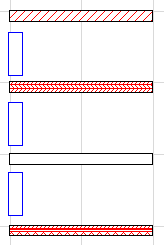
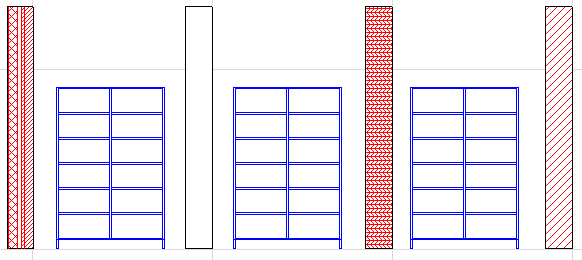
Линия привязки стены
Каждая Стена имеет линию привязки и направление. Линия привязки Стены видна на Плане этажа, если ее показ включен:
Вид > Параметры вывода на экран > Линии привязки стен и балок
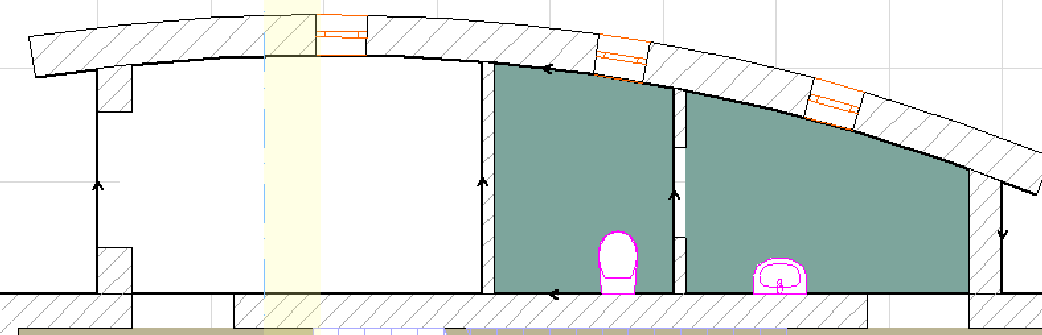
В 3D-окне линия привязки выбранной стены показывается с использование отдельного цвета: Этот цвет изменяется с помощью параметра Линия привязки в 3D в диалоге команды Параметры > Окружающая среда > Выборка и информация об элементе.

Используйте Информационное табло или панель Форма и расположение диалогового окна Параметров Стены для выбора расположения линии привязки. Нажатие горячей клавиши “C” активирует циклический перебор вариантов расположения линии привязки в Информационном табло Стены.
Для основной Стены существуют три варианта расположения линии привязки: По наружной поверхности, По центру, По внутренней поверхности. Изменение расположения Линии привязки Стены Линия привязки Основной Стены
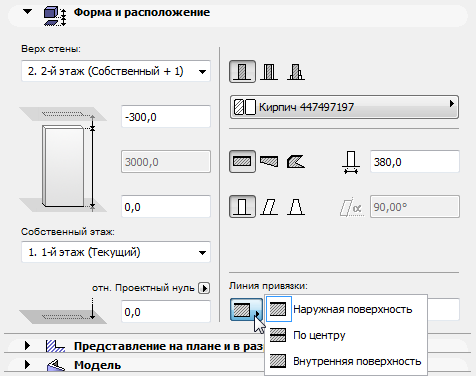

Линия привязки Многослойной Стены
Для многослойной Стены есть шесть вариантов расположения линии привязки: По наружной поверхности/По центру/По внутренней поверхности Стены, или По наружной поверхности/По центру/По внутренней поверхности Ядра стены.
По умолчанию линия привязки совпадает с “наружной поверхностью”.
Для многослойной конструкции “наружным” считается верхний слой в диалоговом окне настройки Многослойных конструкций.


Использование Линии привязки
•Линия привязки облегчает точное соединение примыкающих стен для достижения чистого сопряжения. Ассоциирование линии привязки с ядром позволяет изменять слои отделки, сохраняя местоположение ядра.
•Линия привязки также участвует в формировании узловых точек и ребер Стены для ее выбора, перемещения и трансформации. Некоторые команды Локальной панели доступны только при щелчке на линии привязки выбранной Стены, как это показано на приведенных ниже иллюстрациях:
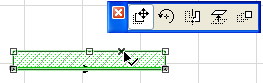
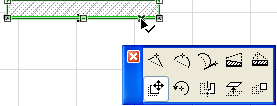
•Расположение линии привязки определяет “наружное” и “внутренне” покрытия Стены. (Линия привязки снаружи Стены.) Разные покрытия могут быть применены к “наружной” и “внутренней” поверхностям Стены при помощи элементов управления, находящихся в панели Модель диалогового окна Параметров Стены.

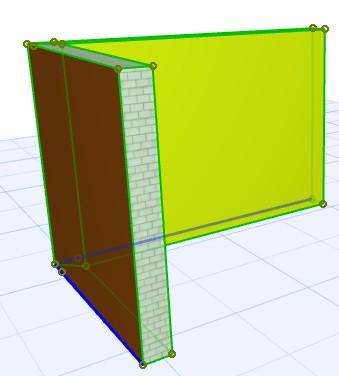
Построение прямолинейной стены
Геометрический вариант отдельной прямолинейной стены позволяет создать одновременно единственный прямолинейный отрезок стены.

При выбранном инструменте Стена укажите геометрический вариант Отдельная прямолинейная стена и начертите на плане этажа отрезок стены.
На плане этажа или в 3D-окне Вы определяете расположение и длину стены двумя щелчками в ее конечных точках.
Примечание: Метод построения, принятый в САПР, выбирается в ArchiCAD по умолчанию, однако Вы можете изменить его в диалоге Параметры > Окружающая среда > Фиксация мышки и методы.
После первого щелчка появляется контур стены, который следует за движением курсора. Второй щелчок в конечной точке завершает построение стены.
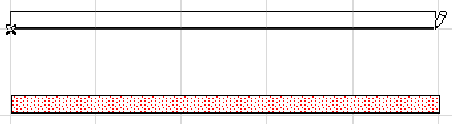
Стены могут быть изменены по размерам либо с помощью соответствующих команд меню, либо с помощью команд локальной панели.
Построение криволинейной стены
При выбранном инструменте Стена укажите один из трех геометрических вариантов криволинейной стены в информационном табло.

•Окружность
•Щелкните мышью в трех точках, через которые должна пройти Стена (например, на узловых точках или пересечениях других элементов или в специальных точках привязки).
•Щелкните мышью четвертый раз для определения длины Стены.
•По центру и двум точкам
•Щелкните мышью, чтобы указать центр.
•Переместите курсор, чтобы определить радиус и щелкните второй раз мышью.
•Переместите курсор чтобы указать длину Стены, и щелкните еще раз мышью для завершения построения.
Примечание: Чтобы построить полную окружность, сделайте двойной щелчок.
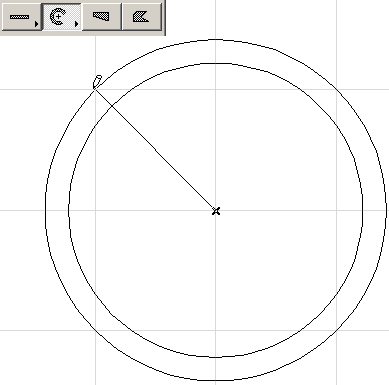

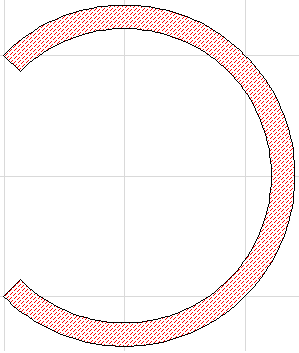
•Окружность
•Щелкните мышью в трех точках, через которые должна пройти Стена (например, на узловых точках или пересечениях других элементов или в специальных точках привязки).
•По касательным. Определение замкнутой криволинейной Стены по трем ребрам-касательным или точкам.
•Укажите три начальные точки: это могут быть ребра-касательные, вершины элементов или три отдельные точки.
В зависимости от конкретной геометрической ситуации сделанное Вами определение окружности может иметь от одного до четырех решения.
-Если имеется только один вариант построения окружности, то Стена создается автоматически.
-При наличии нескольких вариантов построения, курсор примет форму Глаза, и предварительный контур Стены будет перемещаться при изменении положения курсора. Чтобы завершить построение, сделайте щелчок, когда контур окружности займет нужное положение.
-Если Ваше определение не имеет решений, например, если Вы указали в качестве касательных три параллельные прямые, стена построена не будет.
Примечание: Так как стены должны иметь две конечные точки, построенная в виде окружности стена фактически будет состоять из двух полуокружностей. Нельзя непосредственно построить стены в виде эллипсов, эллиптических дуг или сплайн-кривых. Однако для этих целей Вы можете воспользоваться волшебной палочкой.
Построение многосекционной стены
Многосекционная стена - это последовательность примыкающих прямолинейных или криволинейных стен, у которых производится автоматическая стыковка конечных точек их линий привязки.
При выбранном инструменте Стена укажите геометрический вариант Многосекционная стена в информационном табло. (Для этого нажмите небольшую черную стрелку кнопки Прямолинейная стена.)

Когда Вы приступили к построению первой стены, появляется локальная панель, которая предлагает геометрические варианты построения прямолинейного или криволинейного сегмента стены.
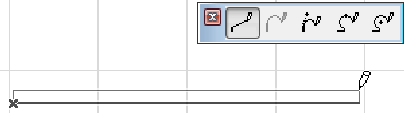
Эта панель предлагает следующие варианты:
•прямолинейная секция стены;
•криволинейная секция, касающаяся предыдущей секции (не доступен при построении первой секции стены);
•криволинейная секция, касающаяся прямой, которую Вы определите до построения очередной секции стены;
•криволинейная секция, проходящая через две точки;
•криволинейная секция, определяемая по центру, радиусу и длине.
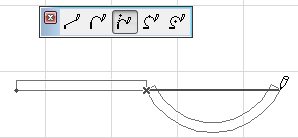
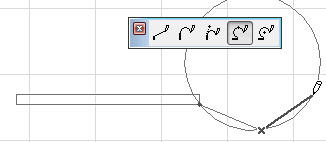
Выберите необходимый вариант и укажите конечную точку первой секции стены, используя один из ранее описанных методов. Эта конечная точка автоматически становится начальной для следующей секции стены. Для окончания построения, завершая определение последней секции, сделайте двойной щелчок.
В процессе построения стены будут воспроизводиться только контуры секций. Окончательный вид этот контур примет только по завершению построения.
•Щелчок на кнопке Отменить в контекстном меню или нажатие клавиши Delete в любой момент времени построения стены приводит к аннулированию процесса построения и никакие элементы не создаются.
•Выбор команды Редактор > Отменить приведет к отмене построения всей многосекционной стены, а не его последнего сегмента.
•Нажатие клавиши Backspace отменяет построение предыдущей секции, но не прерывает процесс построения стены.
•Если в процессе построения многосекционной Стены Вы изменяете ее реквизиты в Информационном табло (расположение линии привязки, тип линии и т.п.), то эти изменения коснутся всех секций Стены..
•В процессе построения стены Вы можете в любой момент времени обратиться к локальной панели для выбора метода построения.
•Если предварительно было установлено автогруппирование по команде Редактор > Группирование > Автогруппирование, то секции стены будут создаваться сгруппированными.
Построение прямоугольной стены
Геометрический вариант прямоугольной стены создает четыре стены, линии привязки которых расположены под прямым углом друг к другу и имеют совпадающие оконечные точки.
При выбранном инструменте Стена укажите геометрический вариант Прямоугольная стена в информационном табло. (Для этого нажмите небольшую черную стрелку кнопки Прямолинейная стена.)

Начертите диагональ прямоугольной стены и щелчком укажите ее длину. Создается прямоугольная стена.
Стороны прямоугольника параллельны линиям обычной сетки. Наклонная сетка не оказывает влияние на построение прямоугольника стен.
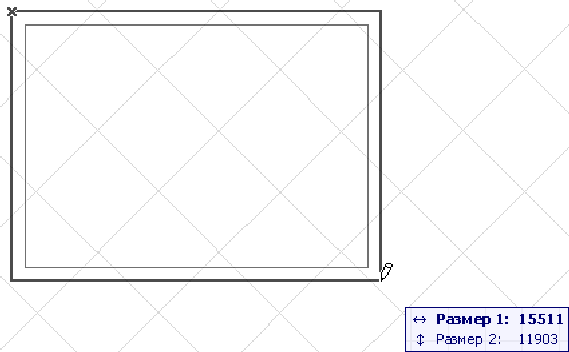
Геометрический вариант повернутой прямоугольной стены, как и в предыдущем варианте, создает четыре стены с той, однако, разницей, что сначала Вы должны будете указать вектор поворота основания прямоугольника. Переместите курсор для определения прямоугольника.
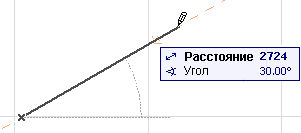

Построение многослойной стены
Вы можете создавать стены из многослойных конструкций.
(Помните, что параметры неполного показа конструкций модели влияют на характер показа на экране многослойных стен.)
Если стена имеет многослойную конструкцию, то ее толщина определяется в диалоге команды Параметры > Реквизиты элементов > Многослойные конструкции, и она равна суммарной толщине всех слоев.
Можно получить доступ к редактироваию выбранной многослойной конструкции через контекстное меню:
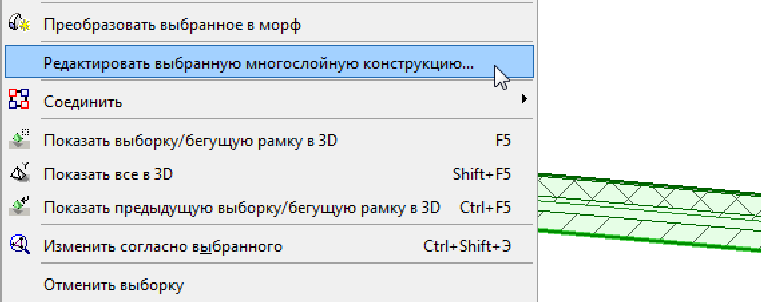
Построение бревенчатой стены
В ArchiCAD поддерживаются бревенчатые конструкции для прямолинейных стен. Такие стены воспроизводятся в окнах разрезов/фасадов/внутренних видов и в 3D-окне.
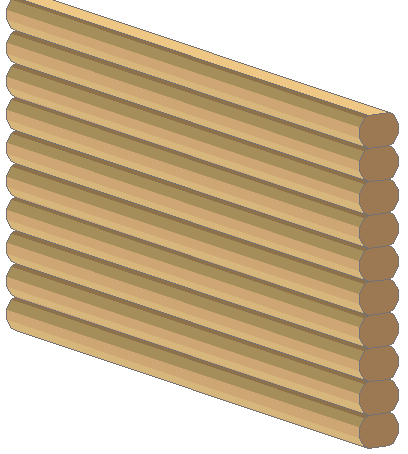
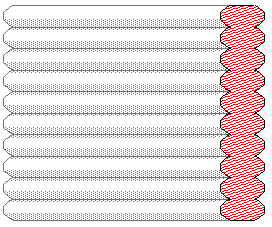
Щелкните на кнопке Сруб в панели Модель диалога Параметры стены. Открывается диалоговое окно, предлагающее набор параметров бревенчатых стен.
Примечание: Конструкции сруба применимы только для основных стен. При определении толщины бревна помните, если она окажется больше толщины стены, бревна не будут располагаться друг на друге.
